电脑版百度网盘备份微信文件的教程
时间:2023-08-08 16:14:22作者:极光下载站人气:0
百度网盘是一款云存储服务软件,为用户提供了方便的在线手机存储和管理功能,用户可以通过手机、平板或是电脑等不同设备来进行文件上传,总之用户可以在百度网盘软件中实现跨平台查看和分享文件,当用户在使用百度网盘软件时,想要将自己的微信文件备份下来,却不是很清楚具体的操作过程,其实这个问题是很好解决的,用户直接在编辑页面上找到其中的设置选项,接着进入到设置窗口中点击基本选项卡中的管理按钮,随后来到自动备份窗口中,用户勾选开启微信文件备份选项并选择好文件夹后按下立即备份按钮即可解决问题,那么接下来就让小编来向大家分享一下百度网盘备份微信文件的方法步骤吧。
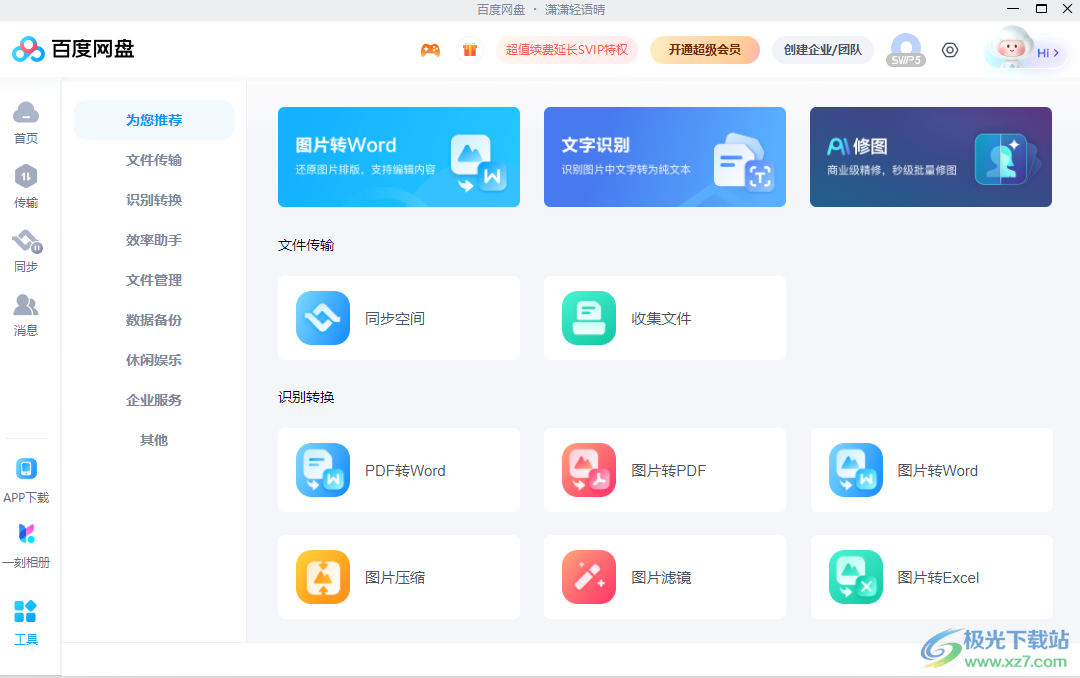
方法步骤
1.用户打开百度网盘,来到主页上点击右上角的设置图标
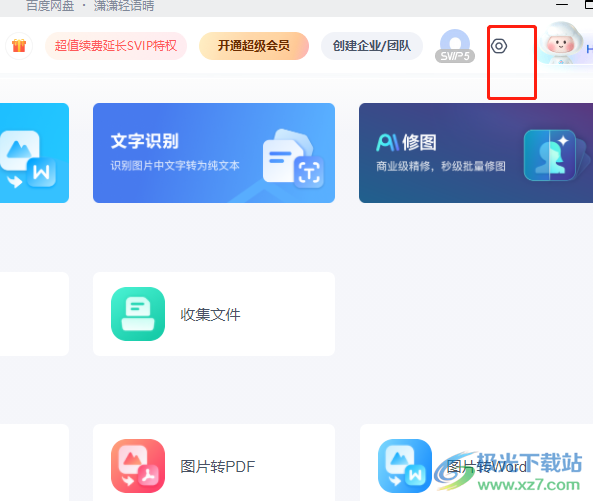
2.在弹出来的下拉选项卡中,用户选择其中的设置选项,将会弹出设置窗口
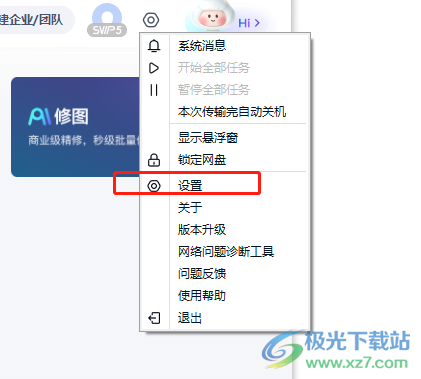
3.在设置窗口中会默认显示出基本选项卡,用户需要点击自动备份选项右侧的管理按钮
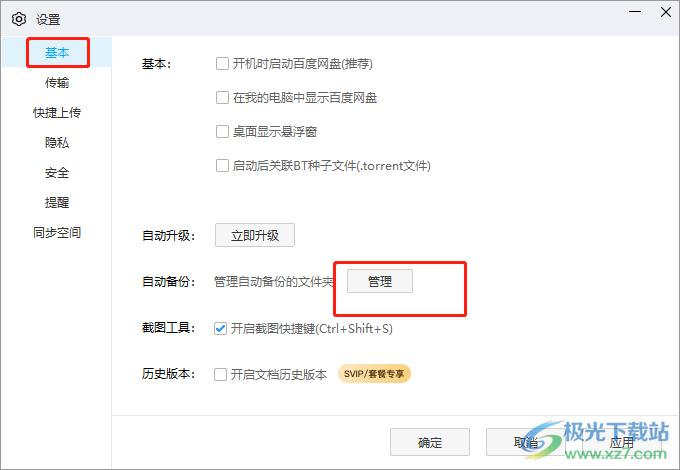
4.在打开的自动备份窗口中,用户需要勾选开启微信文件自动备份选项,并按下上方的选择文件夹选项
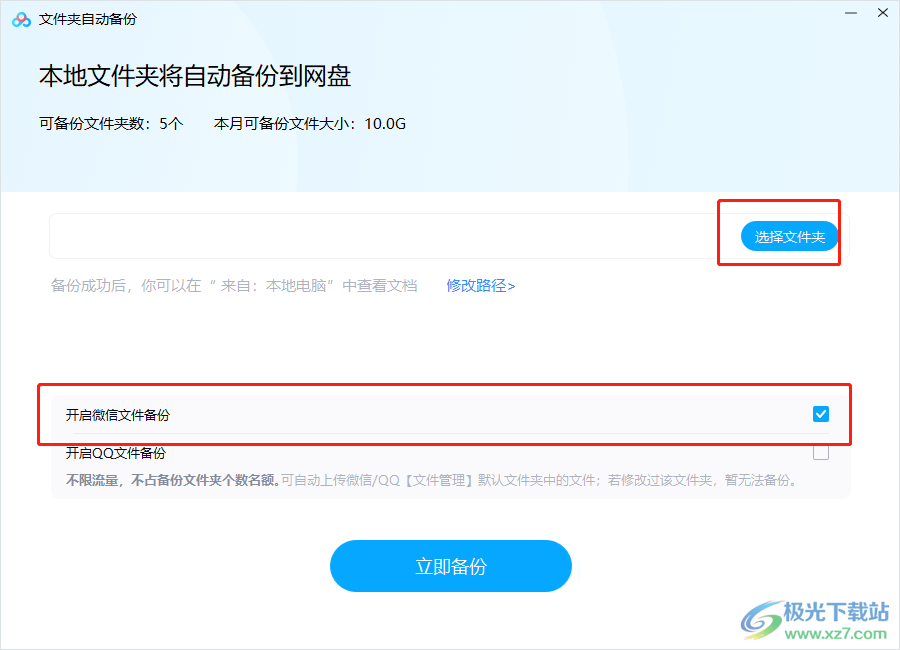
5.这时用户来到浏览计算机窗口中,选择需要文件夹后按下确定按钮即可
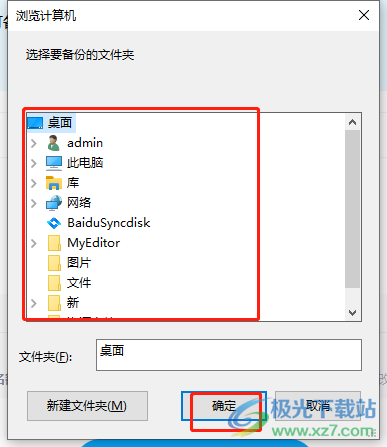
6.最后回到百度网盘自动备份窗口中,用户直接按下立即备份按钮就可以了

以上就是小编对用户提出问题整理出来的方法步骤,用户从中知道了大致的操作过程为点击设置——基本——管理——勾选开启微信文件备份——立即备份这几步,方法是很简单的,用户设置成功后,百度网盘就会自动备份微信文件了,因此有需要的用户可以来看看。


网友评论